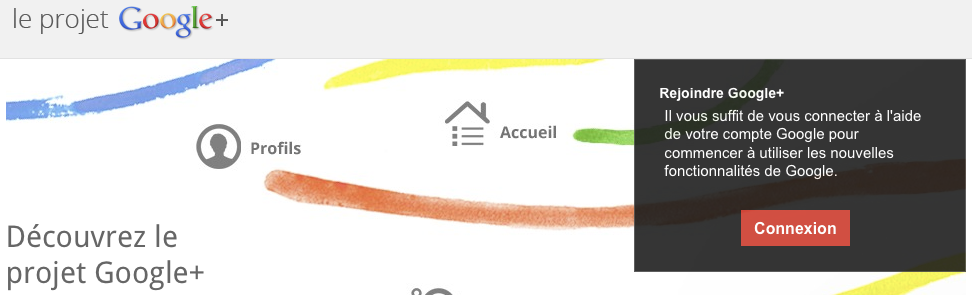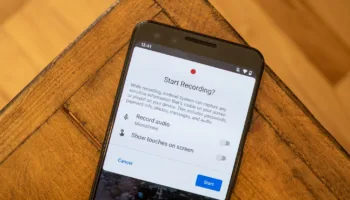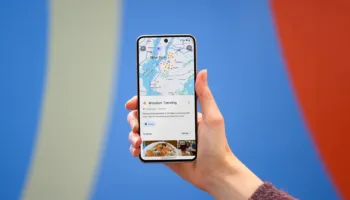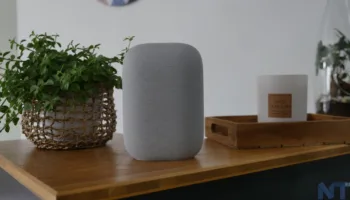Vous avez tous probablement entendu parler du projet Google+, ou alors vous ne lisez pas ce blog. Il s’agit de la prochaine tentative de Google pour rendre son réseau plus social. Son objectif est de se rapprocher le plus possible de la vie réelle.
Si pour l’instant vous n’avez pas reçu votre invitation, vous pouvez en apprendre plus sur Google+ grâce à la vidéo ci-dessous, en visitant l’aperçu du projet Google+, en consultant les pages de support et enfin en vous dirigeant vers l’espace de discussions.
Vous pouvez également aller sur la page de démonstration afin d’avoir une idée de ce qui vous attend une fois que vous êtes en mesure de rejoindre le projet.
Inscription
Il y a encore quelques jours il fallait être l’un des plus chanceux, afin de recevoir une invitation pour Google+, car le nombre d’utilisateur était limité. Désormais tout le monde peut s’inscrire à Google+ à l’aide d’une simple adresse mail Google. Voilà de quoi booster le réseau…
Dès lors que vous allez cliquer sur le bouton « Connexion », vous êtes amené à l’écran invité pour Google+. Si vous avez une adresse Gmail, tout ce que vous avez à faire est mettre à jour votre profil public pour commencer.
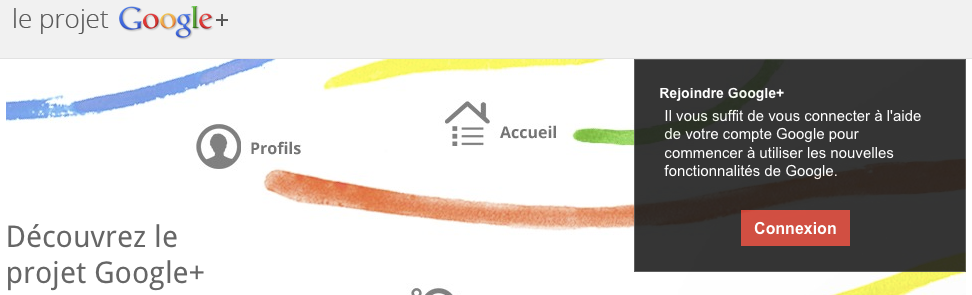
Deux choses sont à noter lors de votre inscription au service. La première est que Google+ est encore en développement et en version de test, comme l’indique la description suivante :
Vous rencontrerez peut-être quelques problèmes pendant la phase de tests. L’utilisation de ce produit peut entraîner la perte de données et vous en acceptez la responsabilité. Nous pourrons également vous contacter pour recueillir vos impressions sur ce produit.
De plus, une case à cocher indique que Google peut utiliser mes informations pour personnaliser le contenu et les annonces sur les sites « non Google ». Lorsque vous cliquez sur le point d’interrogation pour plus d’informations, vous pouvez visualiser la politique de confidentialité au sujet du +1 pour les sites « non Google », qui vous permet de savoir dès lors qu’une action +1 est faite, de voir les recommandations de vos amis dans Google+ et eux-même verront les recommandations que vous avez faites. Le +1 apparaîtra sur votre profil public Google que vous devriez remplir si vous envisagez de commencer à interagir davantage sur les réseaux Google.
Une fois que vous avez lu les règles de confidentialité de Google +, cliquez sur le bouton « Rejoindre le projet » pour commencer !
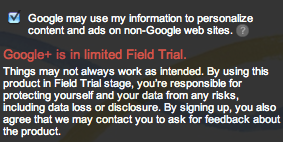
À l’intérieur de Google+
La première question qui vous est posée dès lors que vous vous êtes connecté est si vous souhaitez créer un lien entre votre album Web Picasa et votre compte Google+ afin de partager vos photos et vidéos avec d’autres. Si vous avez déjà des albums, les paramètres de confidentialité que vous avez définis resteront les mêmes.
L’écran d’accueil
Ensuite, vous serez accueilli par l’écran de bienvenue.
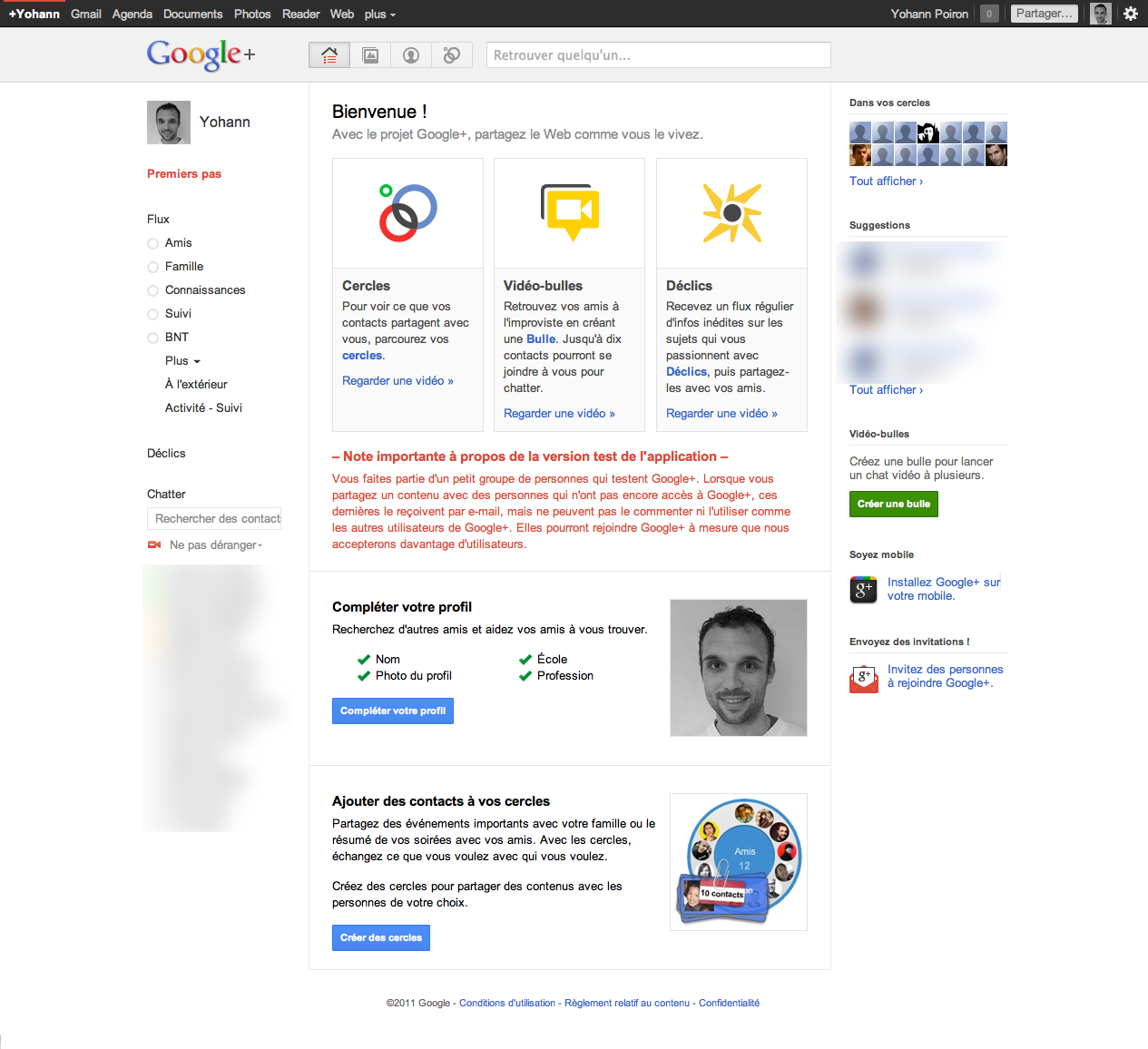
Création de votre profil
La première chose que vous allez devoir faire, c’est de cliquer sur votre nom dans la barre noire en haut de l’écran et afficher votre profil.
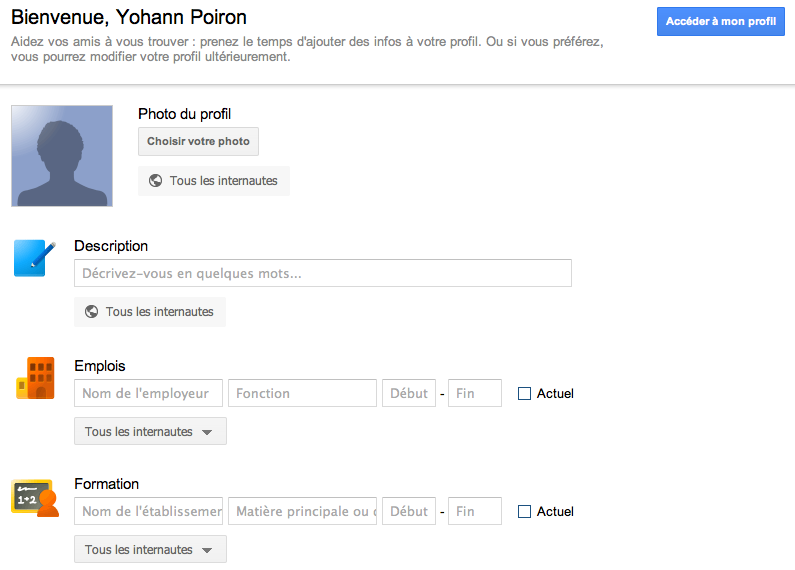
Ici vous pourrez éditer les informations de votre profil Google+, y compris l’ajout d’un slogan, les informations sur votre travail et votre employeur, votre formation et votre album photo. Vous pouvez également définir la vie privée sur chacune des données renseignées, que ce soit à vos cercles étendus (amis d’amis), vos cercles ou pour vous-même.
Lorsque vous cliquez sur « Accéder à mon profil » , vous verrez votre profil complet, qui va afficher les mises à jour de vos statuts sur Google+ depuis l’onglet « Posts ».
Votre onglet « Bio » extrait les informations à partir de votre profil principal Google, que vous pouvez aussi modifier en cliquant sur « Modifier mon profil », puis en cliquant sur la section que vous souhaitez modifier. Dans les onglets « Photos » et « Vidéos », vous verrez tout ce que vous autorisez à être importé à partir de Picasa. Le dernier est la mise à jour de vos « +1 » et « Buzz ».
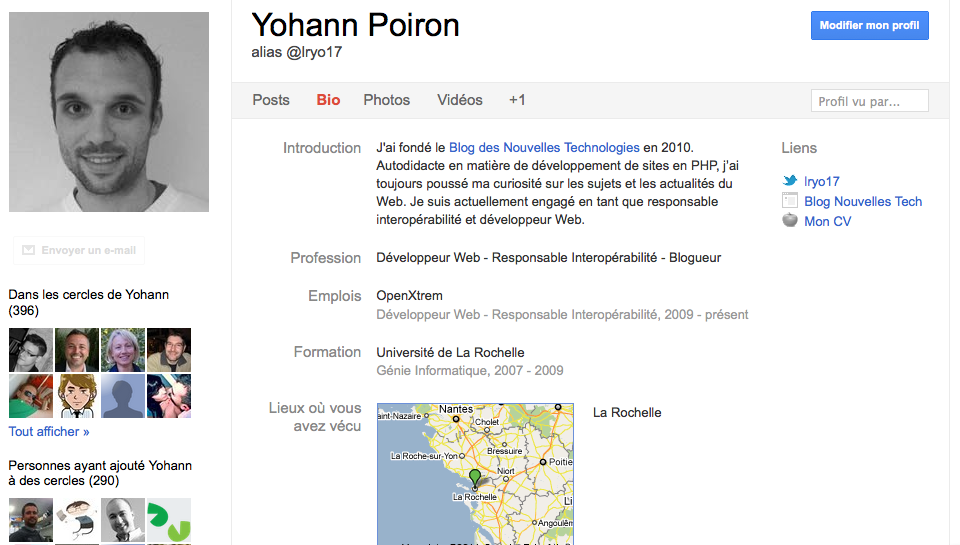
Ajout de contacts
Ensuite, comme tous réseaux sociaux, vous souhaiterez sûrement commencer à ajouter des contacts, que ce soit vos amis où l’ajout de nouveaux amis. Cliquez sur le lien « Tout afficher » dans la barre latérale de droite en dessous des « Suggestions » afin d’afficher vos amis que vous avez déjà sur Google+. Votre liste d’amis peut être limitée car le service est nouveau, alors ne soyez pas surpris si vous n’en avez pas beaucoup.

De là, vous pouvez trouver des contacts, que ce soit vos contacts déjà présents dans Gmail, ceux disposant d’un compte Google, ceux qui vous suivent sur Google Buzz et enfin ceux que vous trouvez par les suggestions, depuis l’onglet « Rechercher et inviter ». Vous pouvez également voir ceux qui vous ont déjà ajoutés à leurs cercles en utilisant l’onglet « Contacts qui vous ont ajouté ».
Voulez-vous voir le profil d’une personne en particulier ? Il suffit de cliquer sur sa fiche et ensuite sur le lien vers son profil. Vous pouvez voir (en fonction de leurs préférences de confidentialité) leurs dernières mises à jour, les gens qu’ils ont ajoutés à leurs cercles, les gens qui les ont ajoutés à des cercles, et les gens que vous avez en commun entre vos cercles.
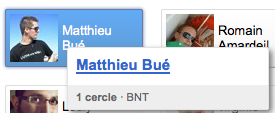
Création de cercles
Les cercles sont la façon d’organiser vos contacts sur Google+. Voici une courte vidéo d’introduction afin d’en savoir plus sur les cercles.
Les cercles que vous avez par défaut : amis, famille, connaissances et suivi. Vous pouvez faire glisser individuellement les gens dans un cercle, où en mettant en évidence plusieurs personnes et en les faisant glisser tous dans un cercle. Vous pouvez également créer un nouveau cercle en déposant un ami sur le cercle « Déposez des contacts ici pour créer un cercle » ou simplement sur le survol de celui-ci afin de cliquer sur « Créer un cercle ». Enfin, vous déplacerez vos futurs contacts dans ce dernier.
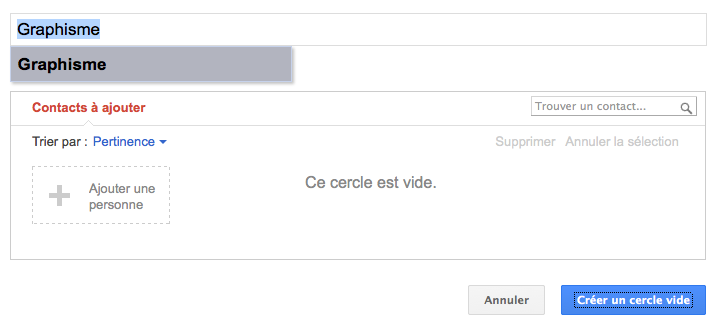
Lorsque vous ajouterez votre première personne qui vous a déjà ajoutée à un cercle, vous recevrez une notification contextuelle afin de vous alerter sur les statuts de cette personne. Cette dernière sera avisée dès que vous l’ajouterez.
Vous serez également informé si le flux de cette personne est ouvert au public. Pour les personnes qui ne sont pas encore sur Google+, les ajouter à un cercle signifie que vous pourrez leur envoyer des mises à jour par mail. J’ai ajouté des gens dans mes cercles de Google+ dans l’espoir que lorsqu’ils se joindront au réseau social de Google, ils seront déjà organisés où je le souhaite. Je sais que cela peut être embêtant pour les gens qui ne sont pas enregistrés sur le service puisqu’ils ne peuvent pas vraiment choisir de recevoir ou non les mises à jour, mais ça leur permet de savoir que j’ai envie de leur partager un contenu.
Vos Réglages
Avant d’aller plus loin dans Google+, vous pouvez modifier certains paramètres. Pour ce faire, cliquez sur le symbole d’options (engrenage) à droite dans la barre noire en haut de l’écran.
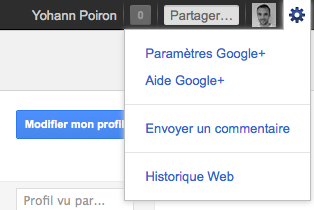
Ici vous pouvez gérer vos notifications.
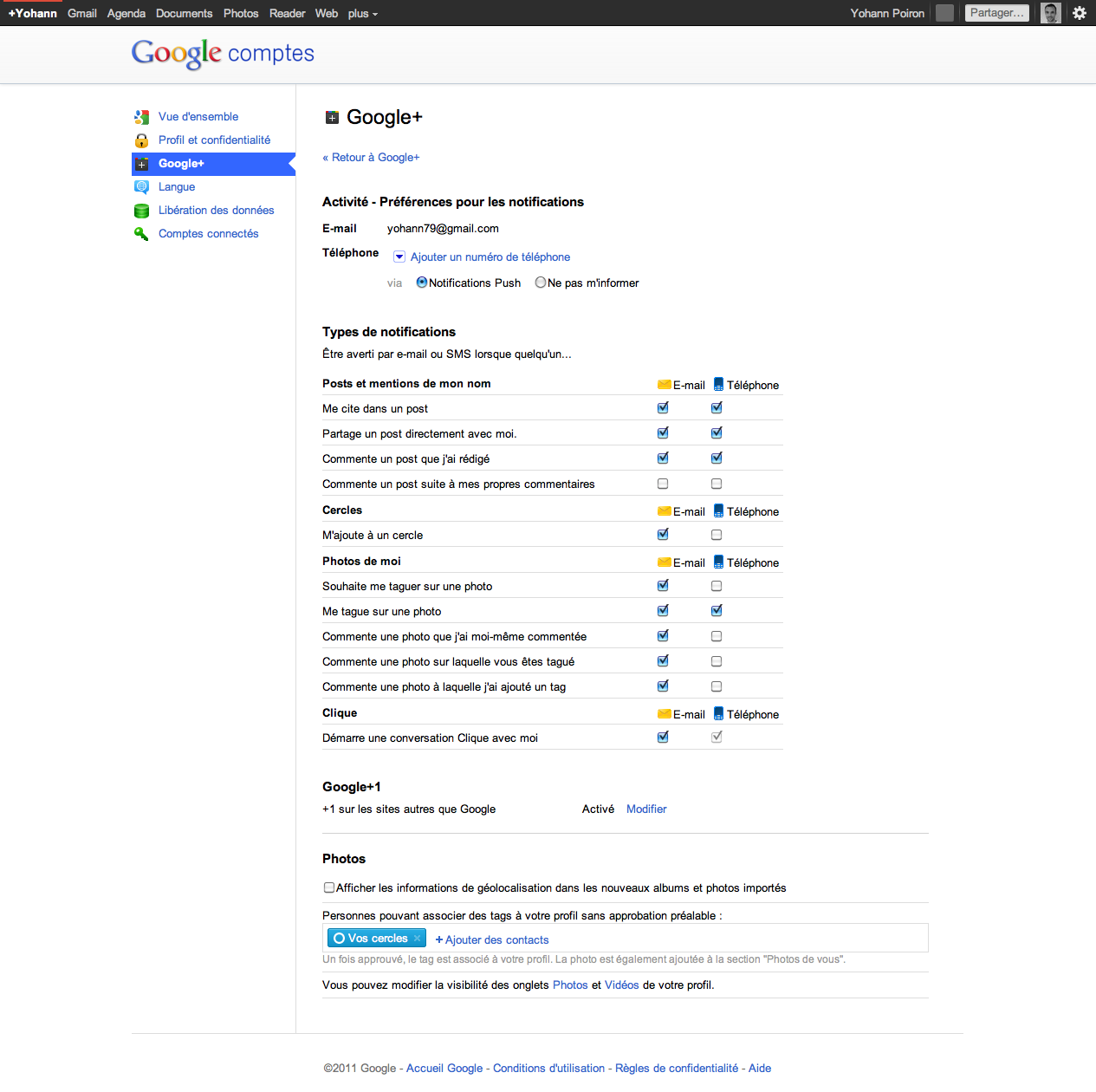
Note : Photos et géolocalisation de l’information : Si vous ne voulez pas notifier la location de vos photos, vous pouvez désactiver celui-ci.
Vos Notifications
Quand il y a une nouvelle activité pour vous sur Google+, c’est-à-dire que quelqu’un partage un post avec vous, ou qu’il vous ajoute à leur cercle, etc…, un numéro rouge apparaîtra à côté de votre nom dans la barre noire en haut de l’écran.
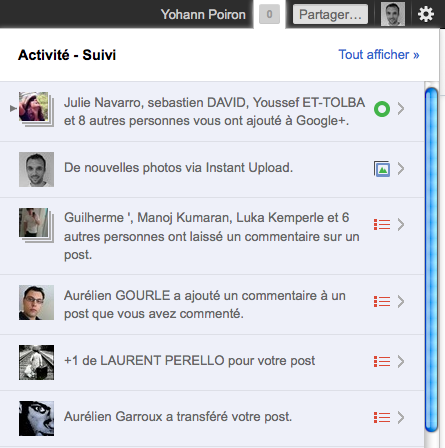
Vous pouvez cliquer sur ces différents éléments pour obtenir plus de détails à leur sujet, ou aller directement sur les posts partagés avec vous.
Votre flux
Une fois que vous avez configuré votre profil, ajoutez des personnes à vos cercles, et ajustez vos paramètres, vous pouvez revenir sur votre page principale en cliquant sur l’icône d’accueil afin de visualiser l’actualité de vos contacts.
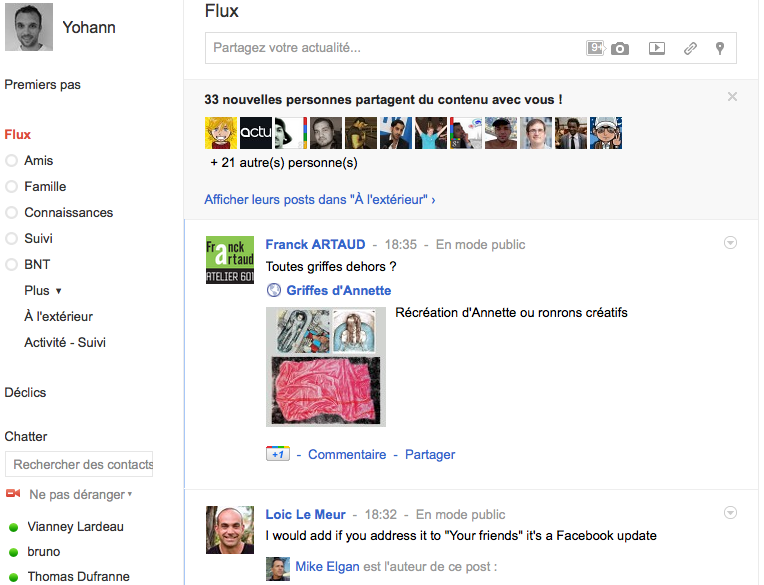
Vous pouvez voir les mises à jour de tous vos contacts, ou cliquer sur les noms cercle dans la barre latérale de gauche afin de visualiser l’activité des personnes seulement dans le cercle sélectionné.
En outre, pour chaque mise à jour individuelle, vous pouvez cliquer sur la flèche vers le bas à droite de l’actualité pour la partager sur votre profil, la signaler comme un abus, ignorer ce post, ou encore bloquer le post de la personne qui l’a envoyé.
Comment est rattaché le +1 dans Google+ ?
Comme je vous l’avais présenté dans un précédent article, vous avez pu voir comment intégrer le bouton +1 sur les blogs et les sites web et enfin comment ce dernier est affiché dans les résultats de recherche. Voici où il entre en jeu dans Google+. Comme vous pouvez « aimer » les posts sur Facebook, vous pouvez faire un « +1 » sur les posts de Google !
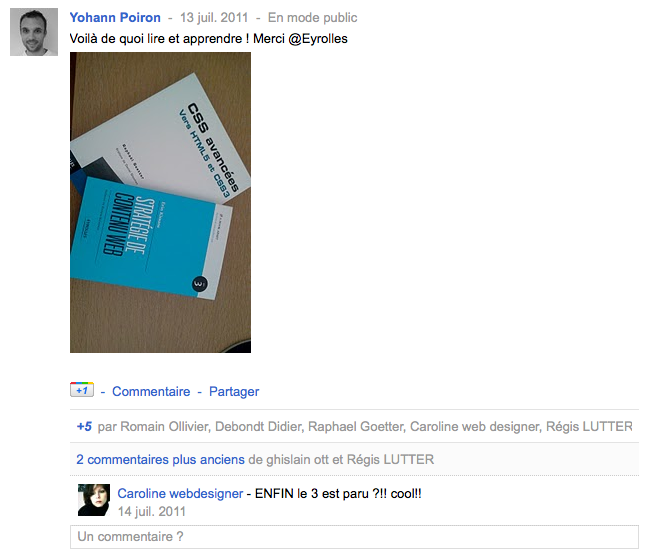
Vous pouvez également voir le nombre de +1 que reçoit votre post et qui l’a donné.
Mise à jour du flux
Afin de mettre à jour votre flux, vous devez cliquer sur la case juste au dessus de votre flux. Vous aurez la possibilité d’envoyer une photo, une vidéo, votre géolocalisation, ou encore un lien.
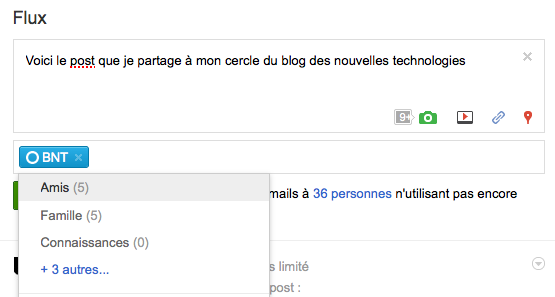
Vous pouvez ensuite choisir à qui est destiné cette mise à jour entre vos différents cercles, ou n’importe qui sur le Web.
Il y a aussi une option pour envoyer vos mises à jour aux personnes que vous avez ajoutées à vos cercles qui ne sont pas encore sur Google+.

Note : Encore une fois, je ne suis pas responsable du « spam » que vous pouvez engendrer sur quelqu’un qui n’a pas accès au service.
Discutez avec vos amis
Dans votre barre latérale de gauche, vous avez la possibilité de vous connecter avec les gens depuis le chat. Cette fonctionnalité est similaire à celle de votre compte Gmail, aussi connue sous le nom de Google Talk.
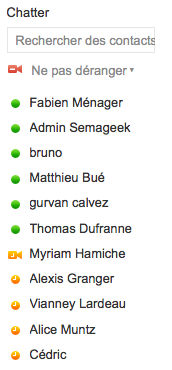
Les indicateurs vont vous permettre de savoir si quelqu’un est en ligne et s’il est disponible pour discuter en mode texte (un point vert) ou en chat vidéo (caméra vidéo en vert). Lorsque vous cliquez sur son nom, une fenêtre de chat va apparaître sur le côté inférieur droit de votre écran afin que vous puissiez commencer à chatter.
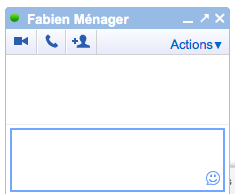
De là, vous pouvez cliquer sur l’icône vidéo, le téléphone pour Google Voice ou sur l’icône « + » afin d’ajouter des personnes à la conversation texte. Et si vous voulez bloquer quelqu’un, il suffit de cliquer sur « Actions » et sélectionner option dans le menu déroulant.
Vous pouvez configurer votre chat Google+ pour ne montrer que vous êtes en ligne qu’à des cercles en particulier, ou vous pouvez définir votre statut global sur : Disponible, Occupé ou Invisible pour tout le monde.
Chat vidéo avec vos amis grâce à Hangouts
À l’aide de Hangout, vous pouvez discuter avec vos amis via la vidéo en cliquant sur le bouton « Créer une bulle » dans la barre de droite de votre page d’accueil. Cette fonctionnalité va ainsi vous permettre de démarrer une conversation vidéo. Vous pouvez en apprendre plus sur cette fonctionnalité dans cette courte vidéo.
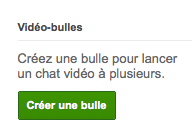
Note : Vous aurez besoin d’avoir une webcam et d’installer le plugin Google Voice et Google Video pour utiliser cette fonctionnalité.
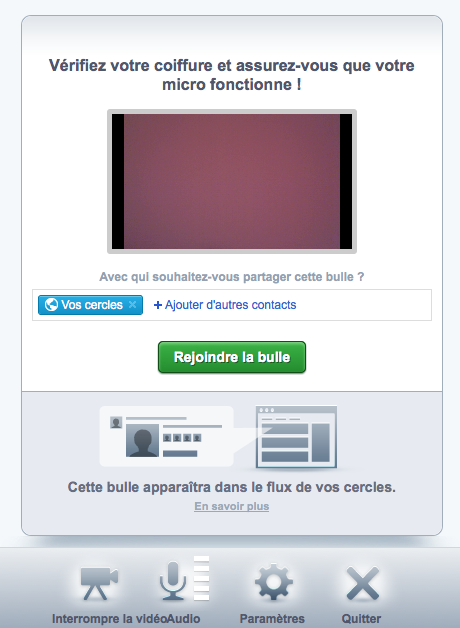
Flux à l’aide de Sparks
Sparks est une caractéristique de Google+ qui vous permet d’obtenir un flux de contenus inédits sur les sujets qui vous passionnent.
Il suffit de chercher le thème qui vous intéresse et le flux de ce dernier s’affichera.
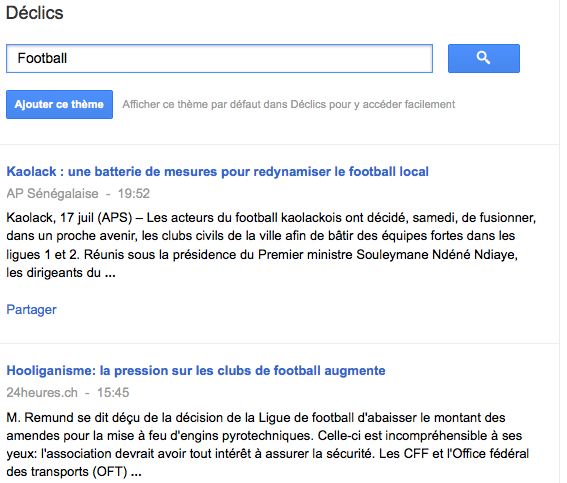
Lorsque vous cliquez sur le bouton « Ajouter ce thème » en dessous de la recherche, votre thème sera enregistré et affiché dans votre barre latérale de gauche, sous votre flux pour un accès facile. C’est une excellente façon de rattraper son retard sur les nouvelles sur vos sujets favoris ou dans votre industrie. Il vous donne également certains contenus rapide à partager avec vos cercles !
Accès avec votre mobile
Pour conclure, vous pouvez accéder à Google+ depuis votre appareil mobile. Actuellement la seule application est pour Android, l’application pour l’iPhone sera bientôt disponible. Mais vous pouvez accéder à Google+ depuis votre navigateur sur Android, iPhone et Blackberry.
Vos réflexions sur Google+
Qu’en pensez-vous ? Cet article contient tout ce que je sais à propos de Google+ à ce jour. Avez-vous rejoint le service ? Quelle en est votre expérience jusqu’à maintenant ? Pensez-vous que vous utiliserez plus ou moins ce réseautage social plutôt que les autres plateformes ?
Venez partager vos pensées dans les commentaires…